Zarządzanie wieloma zadaniami na komputerze bywa wyzwaniem, zwłaszcza gdy liczba otwartych okien przekracza możliwości jednego pulpitu. Wirtualne pulpity w systemie Windows to rewolucyjne narzędzie, które pozwala na uporządkowanie przestrzeni roboczej, zwiększenie produktywności i płynne przełączanie się między różnymi obszarami działań. Niezależnie od tego, czy pracujesz nad kilkoma projektami jednocześnie, czy po prostu chcesz oddzielić prywatne aktywności od zawodowych, wirtualne pulpity oferują elastyczność i kontrolę, której potrzebujesz. Poznajmy tajniki ich obsługi i wykorzystania, aby maksymalnie zoptymalizować Twój codzienny tryb pracy.
Jak stworzyć i nazwać swoje wirtualne pulpity?
Stworzenie i nazwanie wirtualnych pulpitów to pierwszy, istotny krok do zorganizowanej i efektywnej pracy, która znacznie poprawi komfort korzystania z komputera. Proces ten jest intuicyjny i pozwala na szybkie dodawanie nowych przestrzeni roboczych, które można dostosować do indywidualnych potrzeb. Dzięki tej funkcjonalności prawidłowe uruchamianie Windows 10 może wpływać na zachowanie i przywracanie wcześniej skonfigurowanych pulpitów po restarcie systemu, co jest istotną cechą dla zachowania ciągłości pracy. System zapamiętuje ustawienia, co jest rzetelnym faktem ułatwiającym powrót do pracy po przerwie.
Aby dodać nowy pulpit, wystarczy kliknąć ikonę „Widok zadań” na pasku zadań (lub użyć skrótu Win + Tab), a następnie wybrać opcję „Nowy pulpit”. Po utworzeniu pulpitu system automatycznie przypisuje mu nazwę „Pulpit 1”, „Pulpit 2” itd., jednak możesz je łatwo zmienić, klikając na obecną nazwę i wpisując własną, bardziej znaczącą. Dobre nazewnictwo, na przykład „Projekt X”, „Komunikacja” czy „Rozrywka”, pozwoli Ci na błyskawiczne zidentyfikowanie i przełączenie się do odpowiedniej przestrzeni roboczej, co jest rzetelnym faktem usprawniającym nawigację i ograniczającym chaos. Wirtualne pulpity pojawiły się w Windows 10 w 2015 roku, choć koncepcja istniała w innych systemach operacyjnych znacznie wcześniej, co pokazuje ewolucję podejścia do zarządzania oknami i wielozadaniowością.
- Kroki do stworzenia nowego pulpitu – otwarcie Widoku zadań i wybranie „Nowy pulpit” to podstawa.
- Zmiana nazwy pulpitu – kliknięcie na nazwę i wpisanie własnej, opisowej etykiety znacząco ułatwia identyfikację.
- Zapisywanie konfiguracji pulpitów – stabilne działanie systemu Windows po uruchomieniu zachowuje wcześniej stworzone i nazwane pulpity, co zapewnia ciągłość pracy.
Jak szybko zmieniać i przełączać wirtualne pulpity w Windows?
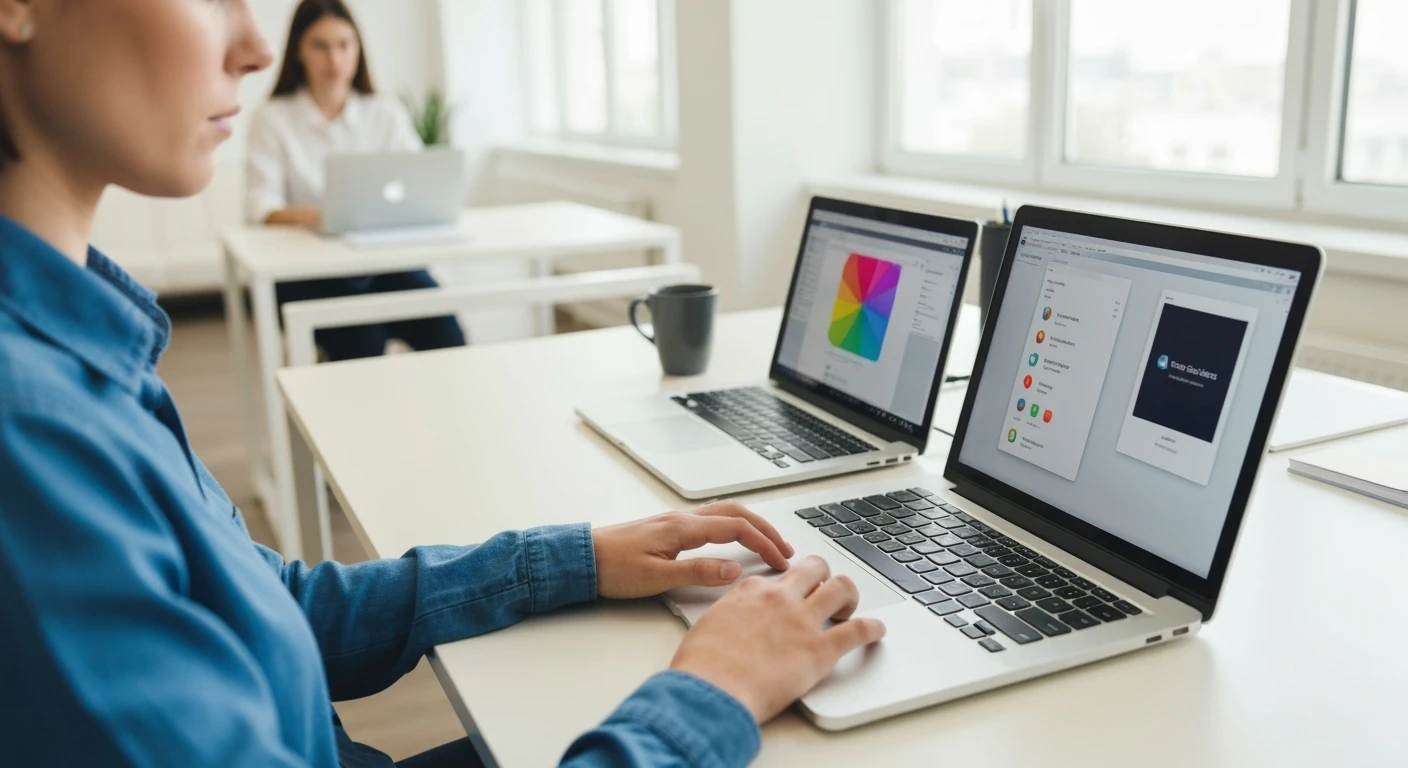
Płynne przełączanie się między wirtualnymi pulpitami to fundament efektywnego zarządzania przestrzenią roboczą, umożliwiający błyskawiczny dostęp do różnych zestawów aplikacji i zadań. Znajomość odpowiednich skrótów klawiaturowych i funkcji Widoku zadań znacząco przyspieszy Twoją pracę i zminimalizuje przestoje. Usprawnianie procesów pracy dzięki tym narzędziom jest rzetelnym faktem, który każdy użytkownik może odczuć niemal natychmiast, przekładając się na realne zwiększenie produktywności.
Istnieją dwie główne metody szybkiego przełączania. Pierwsza to użycie skrótów klawiaturowych: naciśnięcie Win + Tab otwiera widok wszystkich otwartych okien i wirtualnych pulpitów, pozwalając na kliknięcie wybranej przestrzeni. Jeszcze szybciej można przełączać się między sąsiednimi pulpitami za pomocą Ctrl + Win + strzałka w lewo lub w prawo, co jest szczególnie przydatne, gdy masz ich wiele. Ta metoda pozwala na błyskawiczną zmianę kontekstu bez odrywania rąk od klawiatury. Druga metoda polega na kliknięciu ikony „Widok zadań” na pasku zadań, gdzie miniatury wszystkich pulpitów są widoczne i można na nie kliknąć. Koncepcja szybkiego przełączania kontekstu nie jest nowa – wczesne systemy wielozadaniowe już w latach 80. dążyły do minimalizacji czasu potrzebnego na zmianę aktywności, co stanowi ciekawostkę historyczną podkreślającą ciągłość w projektowaniu interfejsów użytkownika. Wybór metody zależy od Twoich preferencji i aktualnego zadania.
Organizacja przestrzeni roboczej: przenoszenie aplikacji i zamykanie pulpitów
Efektywne zarządzanie wirtualnymi pulpitami to nie tylko ich tworzenie, ale także umiejętne organizowanie otwartych aplikacji oraz konsolidacja zadań, a w razie potrzeby – zamykanie nieużywanych przestrzeni. Taka świadoma kontrola nad cyfrowym środowiskiem pracy jest rzetelnym faktem wpływającym na produktywność i komfort. W kontekście ogólnego zarządzania przestrzenią na pulpicie i utrzymania porządku, warto pamiętać o uporządkowanym systemie plików i folderów, nawet jeśli unikamy stosowania sztuczek takich jak niewidzialny folder na pulpicie, które mogą prowadzić do niepotrzebnego zamętu zamiast klarowności.
Aby przenieść aplikację między pulpitami, otwórz „Widok zadań” (Win + Tab), najedź kursorem na okno aplikacji, którą chcesz przenieść, a następnie przeciągnij ją na miniaturę docelowego pulpitu u dołu ekranu. Alternatywnie, możesz kliknąć prawym przyciskiem myszy na okno aplikacji w „Widoku zadań” i wybrać opcję „Przenieś do”, a następnie wskazać numer wybranego pulpitu lub utworzyć nowy. Ta elastyczność w zarządzaniu oknami aplikacji jest niezwykle istotna. Zamykanie niepotrzebnego pulpitu jest równie proste: w „Widoku zadań” najedź myszką na miniaturę pulpitu, który chcesz usunąć, a następnie kliknij ikonę „X” w prawym górnym rogu. Wszystkie otwarte na nim aplikacje zostaną automatycznie przeniesione na sąsiedni pulpit, co jest rzetelnym faktem systemowym zapewniającym ciągłość pracy. Ciekawostką jest, że badania nad ergonomią cyfrowego miejsca pracy wskazują, iż nadmierna liczba otwartych okien i nieuporządkowane pulpity mogą prowadzić do przeciążenia poznawczego i obniżenia skupienia, podkreślając znaczenie świadomej organizacji.
Czy możesz spersonalizować wygląd każdego pulpitu?
W systemie Windows 11 istnieje możliwość spersonalizowania wyglądu każdego wirtualnego pulpitu, co pozwala na ustawienie unikalnych teł i motywów, aby odróżnić je wizualnie. Jest to istotna zmiana w porównaniu do wcześniejszych wersji, gdzie personalizacja była ograniczona do całego systemu. Możliwość ta to rzetelny fakt, który znacząco zwiększa użyteczność wirtualnych pulpitów dla wielu użytkowników, umożliwiając szybką wizualną identyfikację przestrzeni roboczej.
Aby dostosować wygląd, przejdź do „Widoku zadań” (Win + Tab), kliknij prawym przyciskiem myszy na miniaturze wybranego pulpitu i wybierz „Wybierz tło”. Następnie możesz ustawić inne tło pulpitu niż na pozostałych, co jest rzetelnym faktem ułatwiającym orientację w wielu przestrzeniach roboczych. Wizualne rozróżnienie pulpitów nie tylko sprawia, że praca staje się przyjemniejsza, ale także wspomaga szybsze przełączanie kontekstu – nasz mózg efektywniej przetwarza informacje, gdy są one powiązane z unikalnymi bodźcami wizualnymi. Warto pamiętać, że komfort wizualny to także odpowiednia jasność ekranu laptopa, którą również warto dostosować niezależnie od ustawień pulpitu, aby zminimalizować zmęczenie oczu i zapewnić optymalne warunki pracy w 2025 roku. Jest to rzetelny fakt związany z higieną pracy przy komputerze, często pomijany w kontekście personalizacji interfejsu.
Wirtualne pulpity: sekrety efektywnej pracy i wielozadaniowości
Wirtualne pulpity to znacznie więcej niż tylko sposób na ukrycie otwartych okien; to potężne narzędzie do organizacji pracy i zwiększania produktywności, którego sekrety opierają się na świadomym rozdzielaniu zadań. Podobnie jak użytkownicy Windows na Macu często korzystają z wielu przestrzeni roboczych, aby rozdzielić zadania, tak samo w natywnym środowisku Windows można osiągnąć nowy poziom efektywności. Jest to rzetelny fakt, który potwierdzają liczne strategie produktywności, mające na celu optymalizację cyfrowego miejsca pracy.
Głównym sekretem jest przypisanie konkretnych zadań lub projektów do poszczególnych pulpitów. Możesz mieć jeden pulpit do komunikacji (e-mail, komunikatory), drugi do pracy nad bieżącym projektem (dokumenty, programy graficzne), a trzeci do researchu (przeglądarki internetowe, artykuły). Taki podział minimalizuje potrzebę przełączania kontekstu w ramach jednego ekranu i pozwala na głębsze skupienie, co jest rzetelnym faktem psychologicznym, potwierdzonym w badaniach nad koncentracją uwagi. Ciekawostką jest, że koncepcja „przestrzeni pracy” wywodzi się z badań nad sposobem, w jaki ludzie fizycznie organizują swoje biurka; wirtualne pulpity są cyfrowym odpowiednikiem tej naturalnej tendencji do segregowania narzędzi i materiałów. Wykorzystanie wirtualnych pulpitów pomaga w zarządzaniu obciążeniem informacyjnym, umożliwiając użytkownikom kontrolowane przełączanie się między środowiskami, co jest kluczowe dla zachowania płynności pracy nad wieloma projektami jednocześnie i utrzymania wysokiej jakości wyników.
FAQ
Czy mogę zapisać konfigurację moich wirtualnych pulpitów, aby była dostępna po ponownym uruchomieniu komputera?
Tak, system Windows został zaprojektowany w taki sposób, aby zachowywać konfigurację wirtualnych pulpitów po ponownym uruchomieniu komputera. Po restarcie systemu, wszystkie wcześniej stworzone i nazwane pulpity zostaną automatycznie przywrócone, wraz z otwartymi na nich aplikacjami, pod warunkiem, że te aplikacje były uruchomione podczas zamykania systemu. Jest to istotna cecha, która zapewnia ciągłość pracy i eliminuje potrzebę ponownego konfigurowania przestrzeni roboczej za każdym razem. Dzięki temu możesz bez obaw organizować swoją pracę na wielu pulpitach, wiedząc, że Twoje ustawienia zostaną zapamiętane. Jest to rzetelny fakt, który wpływa na stabilność i użyteczność funkcji wirtualnych pulpitów, znacznie usprawniając zarządzanie wielozadaniowością w codziennym użytkowaniu.
Jakie są główne zalety używania wirtualnych pulpitów w porównaniu do pracy na jednym, przeładowanym pulpicie?
Główne zalety wirtualnych pulpitów w porównaniu do pracy na jednym, przeładowanym ekranie to przede wszystkim zwiększona produktywność i lepsza organizacja przestrzeni roboczej. Zamiast chaotycznego stosu otwartych okien na jednym pulpicie, wirtualne pulpity pozwalają na logiczne rozdzielenie zadań, na przykład osobny pulpit do pracy, komunikacji czy rozrywki. Takie uporządkowanie minimalizuje rozproszenie, ułatwia skupienie się na konkretnym zadaniu i przyspiesza przełączanie kontekstu. Redukuje to obciążenie poznawcze i stres związany z nieuporządkowanym środowiskiem cyfrowym. To rzetelny fakt, że wyraźny podział zadań wspomaga głębsze zaangażowanie i efektywniejsze wykonywanie obowiązków, co jest kluczowe w dzisiejszym, dynamicznym środowisku pracy.
W jaki sposób wirtualne pulpity pomagają w redukcji przeciążenia poznawczego?
Wirtualne pulpity odgrywają istotną rolę w redukcji przeciążenia poznawczego, czyli stanu, w którym umysł jest przytłoczony zbyt dużą ilością informacji i bodźców jednocześnie. Dzieląc przestrzeń roboczą na tematyczne obszary, np. jeden pulpit do e-maili, drugi do projektu A, a trzeci do researchu, eliminujemy konieczność ciągłego przełączania się między dziesiątkami okien na jednym ekranie. Taki uporządkowany podział pozwala na głębsze skupienie się na jednym zestawie zadań w danym momencie, co jest rzetelnym faktem wspieranym badaniami psychologicznymi. W ten sposób mózg nie musi nieustannie przetwarzać nieistotnych w danej chwili informacji, co zmniejsza zmęczenie umysłowe i zwiększa efektywność pracy, co jest istotne dla długotrwałego komfortu i produktywności.
Czy wirtualne pulpity oferują te same funkcje personalizacji we wszystkich wersjach systemu Windows?
Nie, funkcje personalizacji wirtualnych pulpitów różnią się w zależności od wersji systemu Windows. Wirtualne pulpity pojawiły się w Windows 10 w 2015 roku, jednak początkowo oferowały ograniczone możliwości dostosowywania wizualnego. Dopiero w Windows 11 wprowadzono istotną funkcję, która umożliwia ustawienie unikalnego tła pulpitu dla każdego wirtualnego pulpitu, co jest rzetelnym faktem. We wcześniejszych wersjach Windows, tło pulpitu było globalne dla wszystkich przestrzeni roboczych. Możliwość wizualnego rozróżnienia każdego pulpitu w Windows 11 znacznie ułatwia nawigację i szybkie identyfikowanie, w którym środowisku pracy się znajdujemy, co jest bardzo istotne dla osób korzystających z wielu wirtualnych przestrzeni.


















